Oftast uppstår frågan om att ändra hårddisken under ominstallation av operativsystemet. Winchester kan dock vara fylld och under den stabila driften av alla operationer. Hur man gör och varför det här förfarandet kan behövas - läs nedan.
Vad är skiljeväggarna på hårddisken och kan den ändras
Först kommer vi att definiera terminologin - varje tillgänglig vinschester kan vara "uppdelad" till ett visst antal logiska partitioner. Du ser dem när du går till "Min dator" eller motsvarande mapp i andra operativsystem. Partitionerna tilldelas ett latinskt brev, de lagrar data på lika, men den som operativsystemfilerna är installerade kallas systemisk. När du installerar om OS raderas de och skrivs över av nya, men data om andra avsnitt kvarstår intakta - det är mycket bekvämt och lönsamt. Således liknar skiljeväggarna på lådorna i tabellen - var och en av dem är avsedd för en viss typ av information som senare är lätt och bara sortera, hitta. "Lådor" kan ändras slumpmässigt, även om hela "bordet" kommer att förbli detsamma.
För att ändra hårddisken
Uppdelningen av hårddisken till sektionerna gör det mer effektivt, utan att kasta all information i en stack. Dessutom, om ett avsnitt är skadat, kan du enkelt hämta eller återställa information från den andra. Med olika sektioner kan du spendera en serie programvaruexperiment, skydda information från utländsk åtkomst, även installera olika operativsystem. Allt detta blir enklare, bekväma och säkra med korrekta sektioner. Enligt dem är det mycket snabbare att söka, filadressen blir mindre lång, vilket kommer att förenkla förvaltningsprocessen.
Användaren kommer också att kunna:
- distribuera filer i enlighet med riktningarna för sina egna sessioner;
- förenkla dataredundans och efterföljande systemåterställning;
- tilldela lösenord för att dela partitioner;
- accelerera hårddiskoperationen genom att minska klusterstorleken (mer avsnitt-\u003e mer kluster-\u003e långsammare arbete);
- accelerera diskdefragmentering, kontroll av antivirala och andra serviceprogram.
Hantera hårddiskpartitioner med hjälp av program
Utmärkt beprövad programvara, som hjälper till att ändra sektionerna på Winchester och skämma bort det - den här partitionen magi. Det här programvarupaketet är lämpligt för alla operativsystem, är ständigt färdigt och uppdaterat, även om det fungerar på "Hurray". För dess användning kommer det att finnas praktiskt taget ingen särskild kunskap och färdigheter. Med "PM" är det enkelt inte bara att skapa nya sektioner, men också att ändra storleken på den redan använda, utan dataförlust. Partition Magic kan ändra typen av sektion, flytta filer från en till en annan, anslut partitionerna till ett och till och med hjälpa till med att installera operativsystem. Annan programvara fungerar extremt liknande sätt, så att du använder PM en gång, du kommer att vara bekant med all programvara med ett liknande syfte.
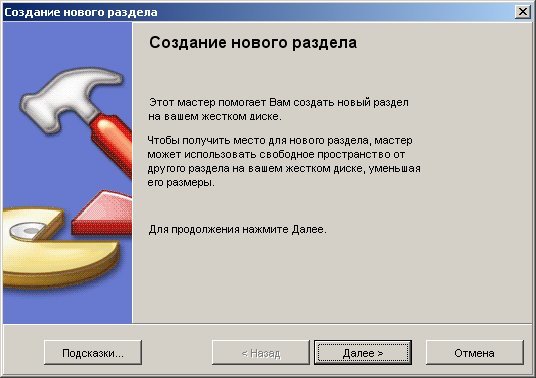
Skapa en ny sektion med partition magi
Första deklarationen - Du kan krossa hårddisken till partitionerna under installationen av operativsystemet. Men denna fråga kräver separat övervägande och tillvägagångssätt. Antag nu att du bara har behov av att effektivisera filer för större bekvämlighet (se ovan), ha ett fungerande OS, två logiska skivor - C: och D: och installerade också det nödvändiga programmet.
Instruktioner för att skapa en ny avsnitt:
- På vänster sida av partitionsmagic klickar du på "Skapa en ny avsnitt" (och nyfiken redan märkt nedan många andra funktioner - Ändra de tillgängliga avsnitten, anslut dem, installera OS, etc.).
- I nästa fönster klickar du på "Nästa" - programmet kommer att skapa en sektion efter D.
- Och än en gång "nästa" - kommer utrymmet att "fällas av" från överkomligt på C.
- Vi får ett fönster där du måste ange partitionsstorleken från det tillgängliga hårddiskutrymmet.
- Nedan, spara standardinställningarna (om annars krävs), skapa som "logisk", typen av system "NTFS".
- Klicka på "Nästa" - Programmet överför oss till skärmen med de slutliga installationerna och kommer att ge den sista chansen att kontrollera dem.
- Om allt är gjort korrekt klickar jag på "Slutför" och "Applicera."
Partition Magic kommer att göra allt annat, och efter omstart kommer du att se en ny sektion.
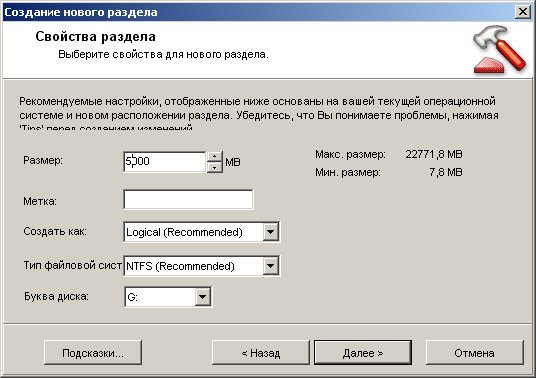
Det är extremt företrädesvis vid arbetet med att ändra hårddisken för att ha en oavbruten strömförsörjning. Om el ska försvinna, kan data på bäraren vara skadad.

































google.com.
Koncepten på hårddisken och partitionen på den är omedelbart associerade. Jag var så samlat det från min 80-Tiigibabyant för att skapa 500 GB, eller på en gång 2-3 tb! Och sökmotorer ger denna profanation i de första linjerna.